


在使用Win10系统的过程中,我们有时需要查看电脑的开关机历史记录,以了解计算机的使用情况和操作记录。这对于维护电脑的稳定性和安全性非常重要。幸运的是,Windows 10操作系统提供了一种简便的方法来查看电脑的开关机历史记录。在本文中,我们将介绍如何在Windows 10中查看电脑的开关机历史记录,以便您时刻了解计算机的运行状态。
具体方法如下:
1、右键点击此电脑,选择管理,启动计算机管理窗口。
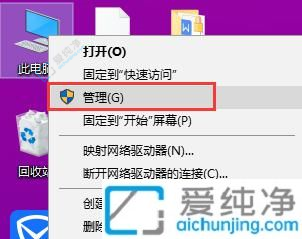
2、顺序展开系统工具 >> 事件查看器 >> Windows日志 >> 系统。
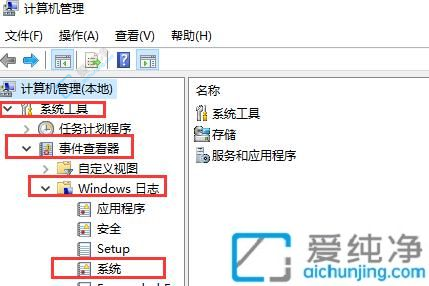
3、点击系统后,在右侧出现如图所示的界面,点击右侧最边上的筛选当前日志。
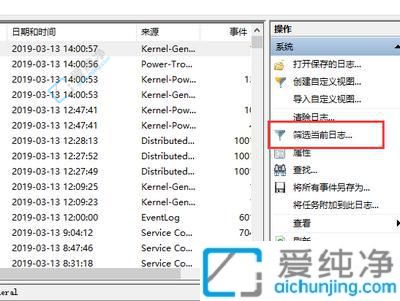
4、将<所有事件ID>更改为6006,即可查阅关机日志;改为6005则可查看开机日志。
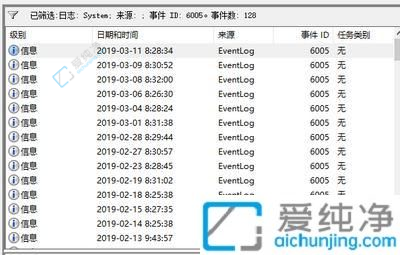
5、点击确认即可观赏所有的关机或开机时刻。
通过本文的介绍,您现在应该已经了解了在 Windows 10 中查看电脑的开关机历史记录的方法。无论您是想要了解系统的运行情况、排查异常关机问题,还是监控电脑的使用情况,查看开关机历史记录都是一个简单而有用的操作。
| 留言与评论(共有 条评论) |